Las integraciones MemberPress le permiten sincronizar los datos relacionados con la afiliación con plugins y plataformas de terceros. Por otro lado, cuando los usuarios actualicen los datos de su cuenta, este cambio no se sincronizará automáticamente a través de las integraciones de MemberPress.
Esta solución le permitirá supervisar los cambios en los datos de sus afiliados y aplicar manualmente las actualizaciones necesarias.
Este documento le proporcionará el fragmento de código que enviará notificaciones cuando los usuarios actualicen los datos de su cuenta. También le explicará cómo añadir el código a su sitio web y modificarlo según sus necesidades.
Solución a las notificaciones de actualización de datos de cuentas de usuario
Como ya se ha mencionado, las integraciones MemberPress se activan cuando las afiliaciones eventos en su sitio web.
Así, por ejemplo, cuando un usuario se suscribe a una membresía, este evento activará cualquier integración que escuche este evento. Puede tratarse de integración de marketing que ha conectado al plugin MemberPress ( por ejemplo MailChimp) o integración de código cero.
Aquí, los datos del usuario se sincronizarán automáticamente con los plugins y plataformas de terceros conectados. Esto significa que los datos del miembro se añadirán a las listas de correo o campañas utilizadas con estas soluciones de terceros.
Por el contrario, todos sus miembros tienen los datos de su cuenta guardados en sus perfiles de usuario de WordPress. Por lo tanto, cuando los usuarios actualicen los datos de su cuenta (por ejemplo, la dirección de correo electrónico), no se activará ninguna integración MemberPress. Por lo tanto, sus listas de correo y campañas seguirán utilizando los datos del usuario recogidos en el registro en lugar de los nuevos datos.
Además, WordPress no notificará a sus administradores cuando los usuarios actualicen sus datos de perfil.
La solución de este documento cambia el funcionamiento de WordPress, permitiendo al administrador recibir notificaciones cuando los usuarios modifican sus datos de perfil. Esta notificación por correo electrónico se enviará a la dirección de correo electrónico del administrador principal que haya configurado para su sitio web.
Aplicación de la solución
Esta solución contiene dos fragmentos de código. Un fragmento de código enviará notificaciones cuando los usuarios cambian los datos de su perfil de usuario predeterminado de WordPress. El segundo fragmento de código enviará notificaciones si los usuarios modifican sus datos en la página de la cuenta MemberPress.
Puede aplicar la solución de dos maneras:
- Añadiendo el fragmento de código del Biblioteca WPCode (WPCode Pro es necesario para ello)
- Añadir el fragmento de código manualmente.
Añadir fragmentos de código con el plugin WPCode
Añadir fragmentos de código con el plugin WPCode no requiere conocimientos de codificación.
Si tiene el WPCode Propuede importar fácilmente los siguientes fragmentos de código:
- Actualización de datos en el perfil de usuario de WordPress
- Actualización de datos en la cuenta de usuario
Aquí, primero debe conectar su sitio web con la Biblioteca WPCode.
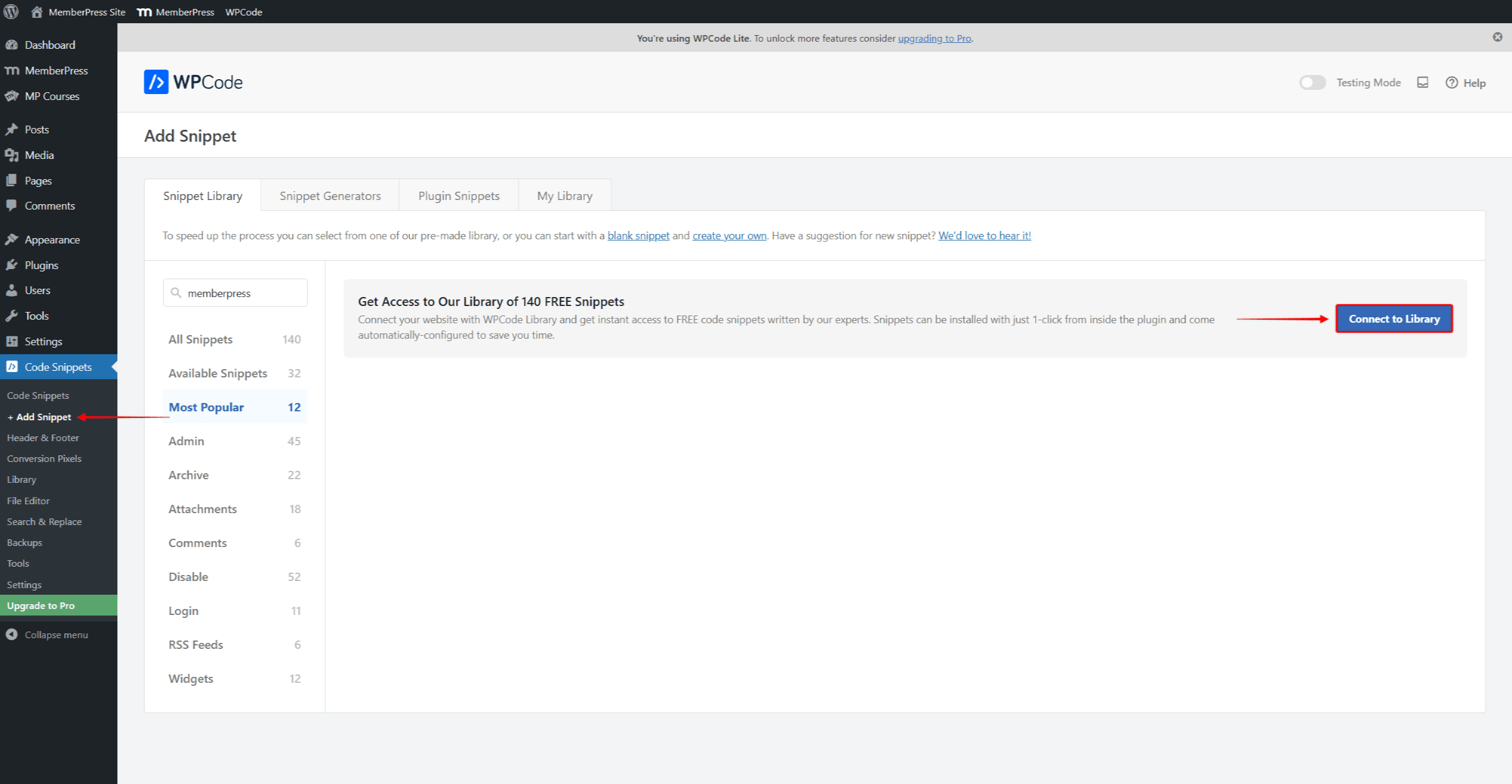
Si tiene la versión gratuita del plugin WPCode, puede añadir manualmente los fragmentos de código PHP se explica a continuación.
Añadir fragmentos de código manualmente
En primer fragmento de código notificará al administrador cuando los usuarios modifiquen datos en su perfil de usuario de WordPress.
function user_profile_update($user_id) {
$site_url = get_bloginfo('wpurl');
$user_info = get_userdata($user_id);
$user_name = $user_info->display_name; //Recupera el nombre completo del usuario
$user_email = $user_info->user_email; //Recupera la dirección de correo electrónico del usuario
$subject = "Perfil actualizado: ".$site_url."";
$message = "¡El perfil de $user_name , $user_email ha sido actualizado!"; //Muestra los datos de usuario recuperados en el mensaje
wp_mail(get_bloginfo('admin_email'), $subject, $message);
}
add_action('actualizar_perfil', 'actualizar_perfil_usuario');
Puede añadir el fragmento de código manualmente utilizando la función Plugin WPCode gratuito. Aquí, vaya a Panel > Fragmentos de código > Añadir fragmento, cree un fragmento PHP personalizado y añada el código.
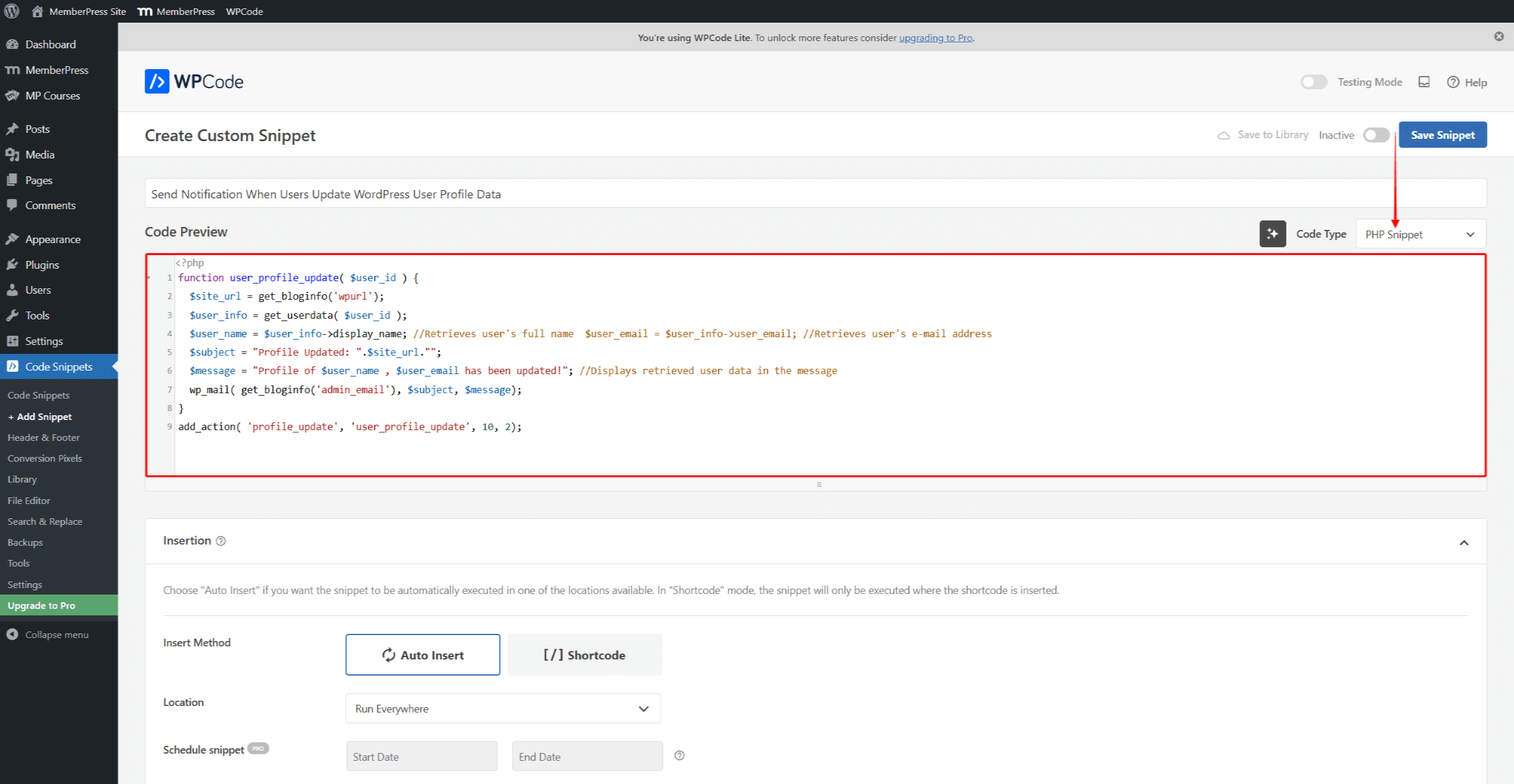
También puede añadir el código al archivo functions.php para su tema infantil.
El código anterior funciona cuando se actualiza el perfil de usuario predeterminado de WordPress, pero no se aplica a los datos específicos de MemberPress. Por lo tanto, para activar las notificaciones también cuando los usuarios modifican los datos a través de su página Cuenta MemberPress, el código segundo fragmento de código es necesario:
function user_profile_update($user) {
$site_url = get_bloginfo('wpurl');
$user_info = get_userdata($user->ID);
$user_name = $user_info->display_name; //Recupera el nombre completo del usuario
$user_email = $user_info->user_email; //Recupera la dirección de correo electrónico del usuario
$subject = "Perfil actualizado: ".$site_url."";
$message = "¡El perfil de $user_name , $user_email ha sido actualizado!"; //Muestra los datos de usuario recuperados en el mensaje
wp_mail(get_option('admin_email'), $subject, $message);
}
add_action('mepr-save-account', 'user_profile_update');
Modificación de fragmentos de código
Ambos fragmentos de código tienen estructuras similares y pueden modificarse del mismo modo. Sin embargo, aunque las modificaciones sean las mismas, debe añadirlas a cada fragmento de código por separado.
En el código de ejemplo anterior, las siguientes líneas recuperan datos específicos del usuario y crean los argumentos para mostrar esos datos:
$user_name = $user_info->display_name;
$user_email = $user_info->user_email;
Estos argumentos se añaden al mensaje dentro del código para mostrar los datos recuperados del usuario en el cuerpo del correo electrónico:
$message = "¡El perfil de $user_name , $user_email ha sido actualizado!";
Además, siguiendo esta lógica, puede añadir otros argumentos y actualizar el mensaje que desea recibir.
Además, el código puede modificarse para enviar esta notificación a una dirección de correo electrónico personalizada. Para ello, es necesario actualizar el código en la línea siguiente:
wp_mail( get_bloginfo('admin_email'), $subject, $message);
Aquí, puede reemplazar la parte get_bloginfo('admin_email') del código con el correo electrónico personalizado. Por ejemplo, para utilizar admin@your-domain.com dirección de correo electrónico, la línea de código mencionada debe tener el siguiente aspecto:
wp_mail( 'admin@your-domain.com', $subject, $message);











